Всем привет на портале WiFiGiD. Сегодня я расскажу вам, как создать дополнительную кнопку выключения на рабочем столе в Windows 10 или Windows 11. Хотя инструкции подойдут и для более старых версий «Окон». Также расскажу и про дополнительные методы с помощью сторонних программ. Все же советую использовать встроенный способ с помощью ярлыка – это безопасно и нет шансов как-то поломать систему. Все же сторонние программы напрямую вмешиваются в ОС, и могут как-то её «испортить».
Способ 1: С помощью ярлыка
Самый простой способ создать кнопку выключения на рабочем столе – с помощью ярлыка. Давайте покажу, как это можно сделать:
Читаем – как создать ярлык сайта.
- Кликаем правой кнопкой мыши по пустому месту рабочего стола.
- Выбираем «Создать» – «Ярлык».
- Вписываем команду:
shutdown -s -t 0или
C:\Windows\System32\shutdown.exe -s -t 0
ПРИМЕЧАНИЕ! Если вам нужны другие команды – «Перезагрузка», «Сон», мы их рассмотрим в следующей главе.
- Жмем «Далее» и вводим название ярлыка, как вам нравится. Я написал:
Выключить компьютер
- После того как вы нажмете «Готово», ярлык появится на экране. Единственный минус – у него нет красивой иконки, давайте это исправим. Кликаем по нему правой кнопкой и заходим в «Свойства».
- На вкладке «Ярлык» нажмите по кнопке «Сменить значок».
- Выбираем иконку из понравившихся. Вы также можете загрузить свою, нажав «Обзор» – кнопка должна иметь расширение:
.ico
- Иконки можно поискать в интернете. В конце кликаем «ОК» – «Применить».
- Вот такая красивая кнопка у нас получилась.
Другие команды
Оставлю табличку с другими командами – с помощью них вы можете создать ярлыки со сном, гибернацией, перезагрузкой и т.д.
| Команда для ярлыка | Действие |
|---|---|
shutdown -r -t 0 | Перезагрузка |
shutdown -l | Выход из системы |
rundll32.exe powrprof.dll или SetSuspendState 0,1,0 | Гибернация |
Читаем – что такое гибернация.
Напомню, что выйти из системы вы можете с помощью одновременного зажатия двух клавиш:
+ L
Очень удобная вещь на работе или дома, если вам нужно отойти от компьютера, но вы не хотите, чтобы посторонние лица могли видеть, что вы там делаете. В таком случае все данные, запущенные программы с документами, будут сохранены и останутся в работе, но система будет заблокирована. Если у вас установлен пароль, то для входа нужно будет его ввести. Инструкция для установки PIN-кода или пароля для:
Способ 2: Гаджеты рабочего стола
ВНИМАНИЕ! Перед использованием сторонних программ, которые работают с интерфейсом системы, рекомендуется создать точку восстановления. Если что-то пойдет не так – вы сможете вернуть систему в изначальное состояние.
Ранее это приложение было встроенным в систему, но сейчас его убрали. Давайте покажу, что нужно делать:
- Вам нужно инсталлировать программу:
Скачать 8gadgetpack
- Кликаем ПКМ по панели и выбираем команду «Добавить гаджет».
- На первой странице нажмите «Control System» – там будут все кнопки, которые могут понадобиться.
Способ 3: Rainmeter
Данная программа позволяет сильно менять тему оформления самой винды. В некоторых кнопки выведены сразу на экран. Они могут немного отличаться в зависимости от дизайна, но работают также. Будьте аккуратны с этим приложением, так как оно напрямую работает с некоторыми файлами системы и интерфейса. Если после установки у вас будет вылезать ошибка или Виндовс будет работать как-то не так – удалите программу. Перед установкой обязательно создайте точку восстановления.


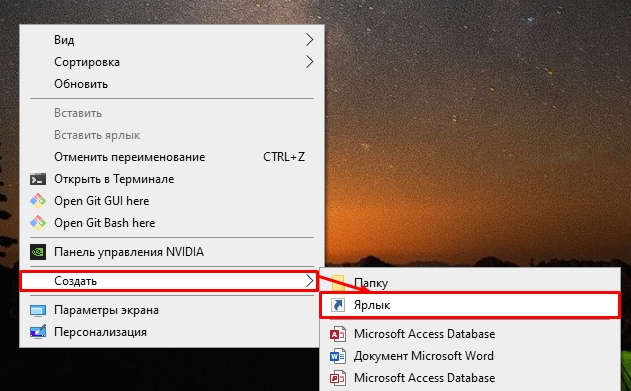
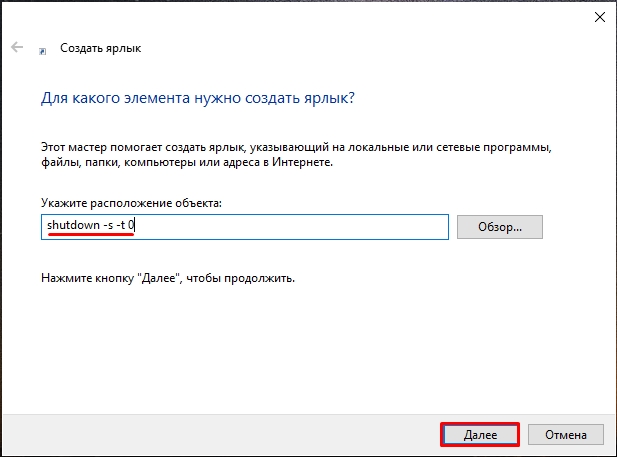
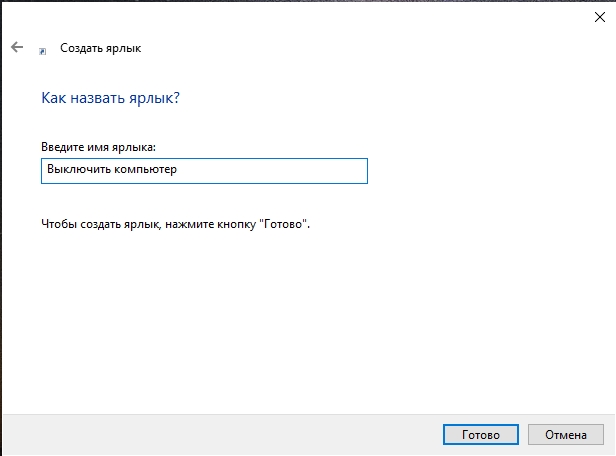
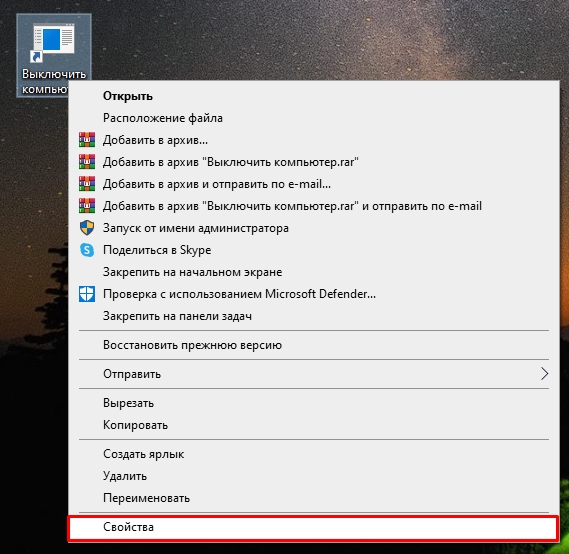
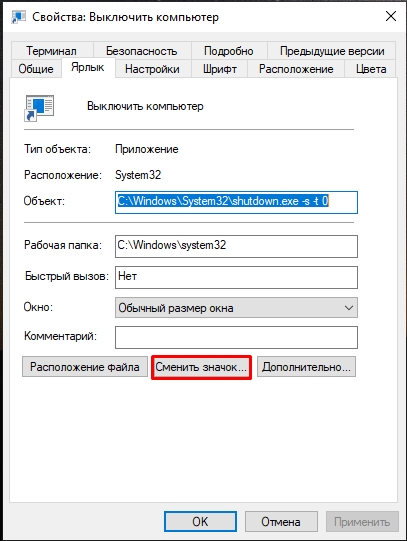
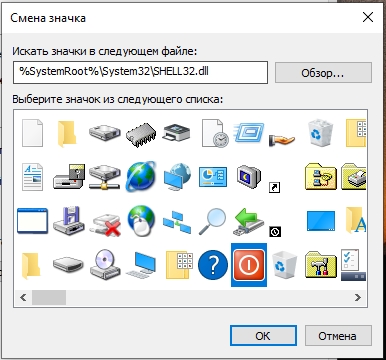

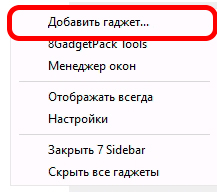
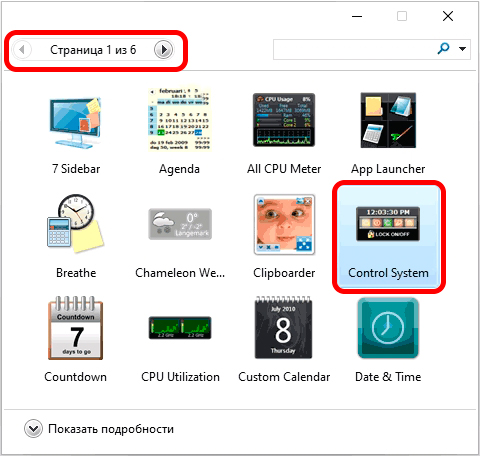
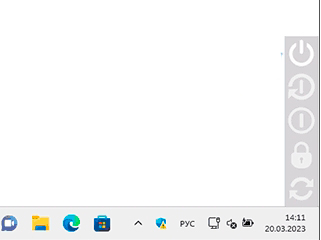





Самая четкая инструкция во всем интернете!!!
спасибо очень помогли мне)
Лишняя кнопка на рабочем столе. Рабочий стол должен быть чистым. Он для работы создан!